基于python利用熵权法计算数据权重——一个简单的图形用户界面编程
目录
- 简介
- 技术流程
- 数据
- 代码:极差标准化
- 代码:熵权法赋权
- 实验操作与流程
- 关于数据获取
简介
师弟又催我给他公众号写文了,这次还点名要这个题目……所以我就先到自己的博客里写写练练手……
(下面是正式的简介)
根据信息熵的定义,对于某项指标,可以用熵值来判断某个指标的离散程度,其信息熵值越小,指标的离散程度越大, 该指标对综合评价的影响(即权重)就越大,如果某项指标的值全部相等,则该指标在综合评价中不起作用。因此,可利用信息熵这个工具,计算出各个指标的权重,为多指标综合评价提供依据。
(上段直接拷贝自百度百科)
技术流程
参考相关的文献,我们知道要做熵值法赋权,首先要进行标准化,把所有指标的数据拉到一个尺度然后才有对比的价值。因此,第一步就是对数据进行标准化处理。在此之上,我们第二步再开始进行熵值法的赋权计算。
(其实本来应该分三步的,即第一步是数据标准化,第二步是求各指标信息熵,第三步是求各指标权重,但是由于之前写代码我把后两部合并了,所以……两步到位吧……)
然后,基于这个技术流程,我们会写两个GUI。为什么是两个呢,因为我其他工作也用到了数据标准化处理,所以我把数据标准化处理的GUI单独写了一个(我的锅)。
数据
我拿我上上篇文章(基于python的机器学习回归:可视化、预测及预测结果保存(附代码))的数据删掉target就当作这次的实验示范数据吧!
数据长下面这个样子:

一共551行,共计550条数据,10个指标:
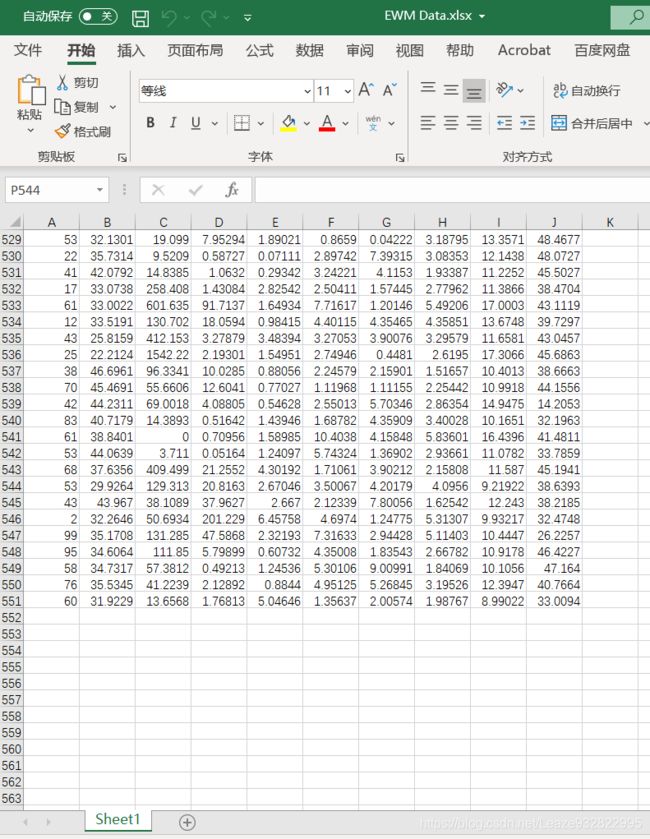
然后我们的目的就是算出这10个指标的熵权,熵权总和必须为1。
代码:极差标准化
又到了喜闻乐见的代码部分。
首先,我们先写一个极差标准化的代码,预处理一下我们的数据。(这边就不多介绍极差标准化了,看了公式就明白什么意思了)
import tkinter as tk
from tkinter.filedialog import *
from tkinter.messagebox import *
import xlrd
import xlwt
# 极差标准化部分
##########1.读取Excel文件##########
def load_data(FilePath,ExcelSheet):
workbook = xlrd.open_workbook(str(FilePath)) #excel路径
sheet = workbook.sheet_by_name(ExcelSheet) #sheet表
return sheet
##########2.极差标准化运算########
def normalization(sheet,StartCol,EndCol,StartRow,EndRow,ConverseCol,SavePath): #起始列,终止列,起始行,终止行,逆向指标所在列(列表格式),保存路径
#######创建一个workbook########
workbook = xlwt.Workbook(encoding = 'utf-8') # 创建一个workbook 设置编码
worksheet = workbook.add_sheet('Sheet') # 创建一个worksheet
#######读取行列,并计算极差标准化值#######
for j in range(StartCol-1,EndCol): #获取列代码
Cols = sheet.col_values(j)
#ColsName = Cols[0] #获取列名并删除
del Cols[0] #删除列名
ColsMax = max(Cols) #获取整列的最大值,最小值
ColsMin = min(Cols)
ExtremeSub = ColsMax - ColsMin #计算极差
for i in range(StartRow-1,EndRow): #获取行代码
PreValue = sheet.cell(i,j).value #获取对应行列单元格里数据
Value = (PreValue-ColsMin)/ExtremeSub
for Conve in ConverseCol: #计算逆向指标
if j == Conve-1: #如果是逆向指标列,采用另一种计算方法
Value = (ColsMax-PreValue)/ExtremeSub #逆向指标值计算
worksheet.write(i , j , label=Value) #写入对应单元格
workbook.save(str(SavePath)) #保存
# GUI相关函数
# 初始文件路径
def Get_FilePath():
file_get = askopenfilename() # 选择打开什么文件,返回文件名
file_path.set(file_get) # 设置变量filename的值
# 获取保存路径
def Get_SavePath():
save_get = asksaveasfilename(defaultextension='.xls') # 设置保存文件,并返回文件名,指定文件名后缀为.xls
save_path.set(save_get) # 设置变量filename的值
# 极差标准化执行模块
def exe_norma():
try:
Sheet = load_data(str(file_path.get()),str(read_sheet_name.get())) #读取Sheet
normalization(Sheet,int(start_col.get()),int(end_col.get()),int(start_row.get()),int(end_row.get()),eval(converse_col.get()),
str(save_path.get())) #极差标准化与保存Sheet
#从上面读取的sheet,起始列,终止列,起始行,终止行,逆向指标所在列(列表格式),保存路径
showinfo(title='执行完毕', message=f'极差标准化计算成功,结果保存在{str(save_path.get())}')
except:
showwarning(title='执行出错', message='无法执行极差标准化计算,请检查所输入的信息')
# GUI界面部分
root = tk.Tk()
root.title('极差标准化工具')
root.geometry('800x380')
file_path = tk.StringVar()
save_path = tk.StringVar()
# 选择文件、获取路径
tk.Label(root, text='选择文件:').place(x=10,y=20)
tk.Entry(root, textvariable=file_path, width=90).place(x=80,y=20)
tk.Button(root, text='打开文件', command=Get_FilePath).place(x=730,y=15)
# 读取的sheet名称
tk.Label(root, text='读取sheet:').place(x=10,y=70)
read_sheet_name = tk.Entry(root, width=90)
read_sheet_name.place(x=80,y=70)
# 起始、终止行列
tk.Label(root, text='起始列:').place(x=10,y=120)
start_col = tk.Entry(root, width=13)
start_col.place(x=80,y=120)
tk.Label(root, text='终止列:').place(x=190,y=120)
end_col = tk.Entry(root, width=13)
end_col.place(x=260,y=120)
tk.Label(root, text='起始行:').place(x=370,y=120)
start_row = tk.Entry(root, width=13)
start_row.place(x=440,y=120)
tk.Label(root, text='终止行:').place(x=550,y=120)
end_row = tk.Entry(root, width=13)
end_row.place(x=620,y=120)
# 逆向指标所在列
tk.Label(root, text='逆向指标列:').place(x=10,y=170)
converse_col = tk.Entry(root, width=30)
converse_col.place(x=80,y=170)
tk.Label(root, text='用中括号"[ ]"括起,列号用英文输入下的逗号","分隔,如无逆向指标输入"[]"').place(x=310,y=170)
# 保存路径
tk.Label(root, text='保存路径:').place(x=10,y=220)
tk.Entry(root, textvariable=save_path, width=90).place(x=80,y=220)
tk.Button(root, text='选择目录', command=Get_SavePath).place(x=730,y=215)
# 运行按钮
tk.Button(root, text='开始进行极差标准化计算', command=exe_norma, width=30, height=2).place(x=290,y=280)
root.mainloop()
之前的文章里代码我一般不会解释的,更何况这里我们写的是GUI~都在注释里惹。
想直接用的朋友们可以直接拷贝,然后运行就行了(只要该有的import包你都有,基本上没有什么问题)。
运行出来会出现一个界面,长这个样子:

剩下具体的操作在后面再说。
代码:熵权法赋权
与上一节相同,这里仍然是GUI界面,所以我直接贴代码。
把代码拷贝到另一个.py文件里运行就行了。
import tkinter as tk
from tkinter.filedialog import *
from tkinter.messagebox import *
import xlrd
import xlwt
from math import log
# 熵值法处理数据部分
##########1.读取Excel文件##########
def load_data(FilePath,ExcelSheet):
workbook = xlrd.open_workbook(str(FilePath)) #excel路径
sheet = workbook.sheet_by_name(ExcelSheet) #sheet表
return sheet
##########2.熵值法运算########
def get_entropy(sheet,StartCol,EndCol,StartRow,EndRow,SavePath): #起始列,终止列,起始行,终止行,保存路径
#######创建一个workbook########
workbook = xlwt.Workbook(encoding = 'utf-8') # 创建一个workbook 设置编码
worksheet = workbook.add_sheet('Sheet') # 创建一个worksheet
######获取样本数和指标数######
m = EndCol+1-StartCol #指标数
n = EndRow+1-StartRow #样本数
ColBlank = StartCol - 1 #前面的空列数
#####获取计算熵值法需要的元素#######
AbovePartList = []
LCLSBVS = []
for j in range(StartCol-1,EndCol): #获取列代码
ColLSBV = []
Cols = sheet.col_values(j)
#ColsName = Cols[0] #获取列名并删除
del Cols[0] #删除列名
EachSampleInThisIndicatorSum = sum(Cols) #每个样本的该列指标求和
for i in range(StartRow-1,EndRow):
PreValue = sheet.cell(i,j).value
if PreValue == 0:
PreValue = 0.000000001
LnSumBracketVar = (PreValue/EachSampleInThisIndicatorSum) * log(PreValue/EachSampleInThisIndicatorSum)
ColLSBV.append(LnSumBracketVar)
ColLSBVSum = sum(ColLSBV) #计算括号内的和
LnCLSBVS = ColLSBVSum / log(n) #除以 ln(n)
LCLSBVS.append(LnCLSBVS)
#########熵值法公式上下部分######
AbovePart = 1 + LnCLSBVS #上半部分
AbovePartList.append(AbovePart) #把上半部分存为列表
LCLSBVSSum = sum(LCLSBVS)
BelowPart = m + LCLSBVSSum #下半部分固定值
##########写入#############
for j in range(0,m): #指标数
Value = AbovePartList[j] / BelowPart #值等于上半部分除以下半部分
worksheet.write(StartRow-1 , j+ColBlank , label=Value) #写入
workbook.save(str(SavePath)) #保存
# GUI相关函数
# 初始文件路径
def Get_FilePath():
file_get = askopenfilename() # 选择打开什么文件,返回文件名
file_path.set(file_get) # 设置变量filename的值
# 获取保存路径
def Get_SavePath():
save_get = asksaveasfilename(defaultextension='.xls') # 设置保存文件,并返回文件名,指定文件名后缀为.xls
save_path.set(save_get) # 设置变量filename的值
# 极差标准化执行模块
def exe_norma():
try:
Sheet = load_data(str(file_path.get()),str(read_sheet_name.get())) #读取Sheet
get_entropy(Sheet,int(start_col.get()),int(end_col.get()),int(start_row.get()),int(end_row.get()),
str(save_path.get())) #极差标准化与保存Sheet
#从上面读取的sheet,起始列,终止列,起始行,终止行,逆向指标所在列(列表格式),保存路径
showinfo(title='执行完毕', message=f'熵值法处理数据成功,结果保存在{str(save_path.get())}')
except:
showwarning(title='执行出错', message='无法执行熵值计算,请检查所输入的信息')
# GUI界面部分
root = tk.Tk()
root.title('熵值法处理工具')
root.geometry('800x330')
file_path = tk.StringVar()
save_path = tk.StringVar()
# 选择文件、获取路径
tk.Label(root, text='选择文件:').place(x=10,y=20)
tk.Entry(root, textvariable=file_path, width=90).place(x=80,y=20)
tk.Button(root, text='打开文件', command=Get_FilePath).place(x=730,y=15)
# 读取的sheet名称
tk.Label(root, text='读取sheet:').place(x=10,y=70)
read_sheet_name = tk.Entry(root, width=90)
read_sheet_name.place(x=80,y=70)
# 起始、终止行列
tk.Label(root, text='起始列:').place(x=10,y=120)
start_col = tk.Entry(root, width=13)
start_col.place(x=80,y=120)
tk.Label(root, text='终止列:').place(x=190,y=120)
end_col = tk.Entry(root, width=13)
end_col.place(x=260,y=120)
tk.Label(root, text='起始行:').place(x=370,y=120)
start_row = tk.Entry(root, width=13)
start_row.place(x=440,y=120)
tk.Label(root, text='终止行:').place(x=550,y=120)
end_row = tk.Entry(root, width=13)
end_row.place(x=620,y=120)
# 保存路径
tk.Label(root, text='保存路径:').place(x=10,y=170)
tk.Entry(root, textvariable=save_path, width=90).place(x=80,y=170)
tk.Button(root, text='选择目录', command=Get_SavePath).place(x=730,y=165)
# 运行按钮
tk.Button(root, text='开始进行熵值法处理计算', command=exe_norma, width=30, height=2).place(x=290,y=230)
root.mainloop()
运行了也会出现一个界面,长这个样子:

具体的操作依然在后面。
实验操作与流程
首先,我们现在手上已经get到数据了。是一个10个指标的,550条的数据集合(10列,550行)。把这个数据的excel文件放在我们找得到的地方。
然后打开极差标准化GUI的代码,运行之。把该写的信息写上。如下图:

选择文件,点右边的打开文件然后找到你的文件双击就行了。
读取sheet,就是看你excel里sheet的名称是什么。
起始列终止列,就是你的指标列,我们是10个指标,并且从第1列放到第10列,所以写1和10就行。
起始行终止行,就是你数据条,因为第一行是label,所以我们就从2开始到551。
逆向指标列,就是那种值越小最后的数值越好的指标(相反我们常用的正向指标列是值越大越好)。比如说我之前做的一个城市评价体系,其中有一个是人口老龄化占比,这个就是典型的逆向指标;而什么城镇人口,GDP这些就是正向指标。因为实验中我们没逆向指标,所以就直接填[];如果有的话,比如第4列第5列是逆向指标,那么我们填[4, 5]
保存路径,就是你要保存的位置,这个打开方式和选择文件一样。
最后,我们点击下面的大按钮“开始进行极差标准化计算”。就会出现这么一个窗口:

到它说的这个位置,就会看到一个新的excel。打开它,大概长这样:

同样是10列,550行,只不过这里我们第一行没了label。这个就是我们数据的极差标准化后的结果,两个excel单元格是一一对应的。
然后我们接下来打开熵权法赋权的GUI的.py文件,运行之。与上面一样,填上该填的信息。如下图:
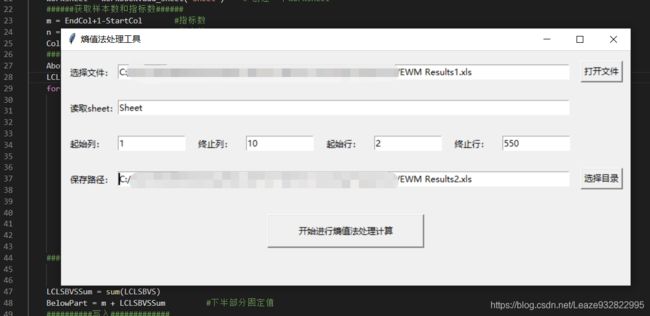
选择文件,我们就选我们极差标准化处理后的文件(一定不要选到一开始那个数据文件,不然权重会出错的!!!)。
读取sheet,填入sheet名。
起始列终止列,起始行终止行,和前面一样。
保存路径,这个计算后就是最终的结果了,选一个你找得到的想保存的路径。
最后,点击下面的“开始运行熵值法处理计算”。弹出这么一个窗口:

打开生成的excel文件,这个就是它的权重了。

然后我们把一开始的那个数据的label贴上去,并且求和看看:

一一对应!破费科特!
关于数据获取
虽然这篇文章用到的样本集数据获取是免费的,但是还是球球大家让我恰点钱吧QAQ~(二维码在下面)。
需要数据的小伙伴们可以在csdn私信我或者联系我邮箱([email protected])。虽然但是,还是建议大家邮箱联系,因为亲测csdn私信的bug还挺多的……
另外我及不及时回复比较随缘了,我尽量一天看一次邮箱。
希望大家能打赏支持一下(我的乞讨码在下面)~
-----------------------分割线(以下是乞讨内容)-----------------------
![]()